Trong nhiều trường hợp, bạn muốn đóng dấu bản quyền vào văn bản Word 2016 do mình soạn thảo. Ngoài cách ghi thông tin vào header hoặc footer của văn bản thì Word còn cung cấp đóng dấu bản quyền vào văn bản khá đẹp mắt và hiệu quả.
Thông thường để đóng dấu ảnh bạn thường dùng những công cụ như FastStone Capture. Vậy bạn đã biết cách đóng dấu bản quyền cho những văn bản trên Microsoft Office Word 2016 chưa? Hãy tham khảo nội dung dưới đây để biết cách đóng dấu bản quyền cho Word 2016 bạn nhé.
Hướng dẫn đóng dấu bản quyền cho Word 2016
Bước 1: Mở văn bản bạn muốn đóng dấu bản quyền bằng Word 2016. Sau đó vào Design, chọn Watermark.
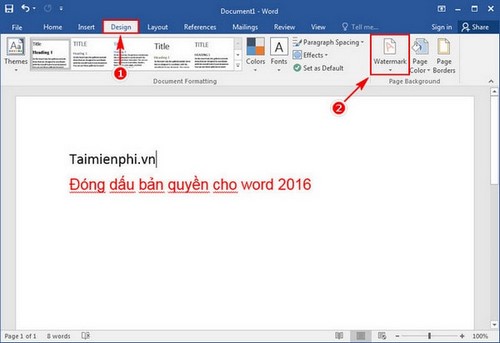
Bước 2: Tại Watermark, bạn chọn Custom Watermark...
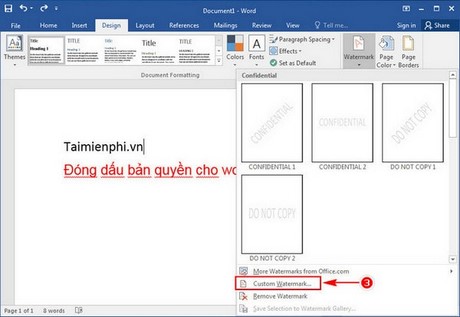
Bước 3: Trong Custom Watermark, bạn có thể lựa chọn tạo dấu bản quyền bằng chữ ký hoặc hình ảnh. Tại đây Taimienphi.vn sẽ hướng dẫn bạn tạo dấu bản quyền bằng chữ ký.

Trong đó:
Text: Nhập nội dung dấu bản quyền
Font: Chọn font chữ
Size: Chọn cỡ chữ
Color: Chọn màu
Layout: Kiểu trình bày
Diagonal: dấu bản quyền sẽ hiển thị theo đường chéo
Horizontal: dấu bản quyền sẽ hiển thị theo chiều ngang
Sau khi có lựa chọn phù hợp, bạn nhấn OK.
Và đây là kết quả:

https://thuthuat.taimienphi.vn/dong-dau-ban-quyen-cho-word-2016-13445n.aspx
Như vậy là Taimienphi.vn đã hướng dẫn bạn một cách đầy đủ và chi tiết giúp bạn đóng dấu bản quyền cho Word 2016. Và không chỉ cho Word, nếu như bạn có những văn bản đó là PDF bạn cũng có thể đóng dấu mà không cần phải chuyển PDF sang Word làm mất thêm thời gian. bạn cũng có thểsử dụng phương pháp đóng dấu cho PDF để đóng dấu cho các văn bản PDF mà Taimienphi.vn đã hướng dẫn.